Как выделить только видимые ячейки в excel?
В программе эксель можно выделять только видимые ячейке двумя способами: вывести на панель настроек горячую клавишу или использовать функционал «Найти и выделить». Даная функция очень нужна, когда работаешь с фильтрами, так как пи обычном выделение, часто выделяются и скрытые ячейки. Поэтому давайте рассмотрим подробно оба способа выделения видимых ячеек.
Первый способ. Разберемся, как вывести на панель горячую клавишу.
Первый шаг. Поставим курсор мыши на верхнюю панель настроек в том месте, где нет иконок и нажмем правую клавишу мыши, чтобы появилось меню, в котором выберем «Настройка ленты».
Второй шаг. На экране отобразиться меню «Параметры Excel». В этом меню вверху справа есть раздел «Выбрать команды», нажимаем на стрелочку рядом с ним и из выпадающего списка выбираем строку «Все команды», после в нижнем меню по алфавиту будут выстроены все доступные команды. Нам необходимо найти строку «Выделить видимые ячейке», после эту кнопку необходимо добавить в любую закладку, создав предварительно для неё группу в этой вкладке с помощью кнопки «Создать группу». После чего можно закрывать меню.
Третий шаг. В итоге в нашем примере в закладке «Главная» появился раздел «Работа с данными», в котором есть кнопка «Выделить видимые ячейки». Теперь с помощью неё можно выделять нужные ячейке после использования фильтра. Вы сначала делаете фильтр, потом выделяете отфильтрованный диапазон, а потом нажимаете на эту кнопку, чтобы программа выделила только видимые ячейки.
Второй способ. Выделим нужные ячейки с помощью функционала «Найти и выделить».
Первый шаг. Сначала выделим нужный отфильтрованный диапазон ячеек, после перейдем на верхней панели настроек в закладку «Главная», где найдем блок «Редактирование» и нажмем на иконку «Найти и выделить».
Второй шаг. В итоге на экране появится дополнительное меню, в котором необходимо нажать на строку «Выделить группу ячеек».
Третий шаг. На экране появится меню «Выделить группу ячеек», в котором можно найти в нижнем правом углу строку «только видимые ячейки», напротив этой строки ставим точку и закрываем данное меню.
Четвертый шаг. В итоге программа выделить только видимые ячейке в таблице.
Видео как в экселе выделить только видимые ячейки.
Великолепная семерка. 7 лучших быстрых приемов ускорения работы в Microsoft Excel на каждый день
В этой статье мне хотелось бы представить вам самые эффективные приемы работы в Microsoft Excel, собранные мной за последние 10 лет работы над проектами и проведения тренингов по этой замечательной программе. Здесь нет описания суперсложных технологий, но есть приемы на каждый день — простые и эффективные, описанные без «воды» — только «сухой остаток». На освоение большинства из этих примеров у вас уйдет не более одной-двух минут, а вот сэкономить они вам помогут гораздо больше.
Быстрый переход к нужному листу
Случается ли вам работать с книгами Excel, состоящими из большого количества листов? Если их больше десятка, то каждый переход к очередному нужному листу сам по себе становится маленькой проблемой. Простое и элегантное решение такой задачи — щелкнуть в левом нижнем углу окна по кнопкам прокрутки ярлычков листов не левой, а правой кнопкой мыши — появится оглавление книги с полным списком всех листов и на нужный лист можно будет перейти в одно движение:
Это намного быстрее, чем прокручивать ярлычки листов этими же кнопками в поисках нужного.
Копирование без повреждения форматирования
Сколько сотен (тысяч?) раз я видел эту картину, стоя за спиной своих слушателей во время тренингов: пользователь вводит формулу в первую ячейку затем и «протягивает» ее на весь столбец, нарушая форматирование нижерасположенных строк, поскольку такой способ копирует не только формулу, но и формат ячейки. Соответственно, дальше приходится вручную исправлять повреждения. Секунда на копирование и потом 30 — на починку испорченного копированием дизайна.
Начиная с Excel 2002, есть решение этой проблемы — простое и изящное. Сразу после копирования (протаскивания) формулы на весь столбец, нужно воспользоваться смарт-тегом — небольшим значком, который временно появляется в правом нижнем углу диапазона. Нажатие на него выведет список возможных вариантов копирования, где и можно выбрать Копировать только значения ( Fill without formatting). В этом случае формулы копируются, а форматирование — нет:
Копирование только видимых ячеек
Если вы работаете в Microsoft Excel больше недели, то должны были уже сталкиваться с подобной проблемой: в некоторых случаях при копировании-вставке ячеек их вставляется больше, чем было, на первый взгляд, скопировано. Это может происходить, если копируемый диапазон включал в себя скрытые строки/столбцы, группировки, промежуточные итоги или фильтрацию. Рассмотрим в качестве примера один из таких случаев:
В этой таблице посчитаны промежуточные итоги и сделана группировка строк по городам — это легко понять по кнопкам «плюс-минус» слева от таблицы и по разрывам в нумерации видимых строк. Если выделить, скопировать и вставить данные из этой таблицы обычным способом, то мы получим 24 лишних строки. Нам же хочется скопировать и вставить только итоги!
Можно решить проблему, кропотливо выделяя каждую строку итогов и удерживая при этом клавишу CTRL — как для выделения несмежных диапазонов. Но если таких строк не три-пять, а несколько сотен или тысяч? Есть другой, более быстрый и удобный путь:
Выделите копируемый диапазон (в нашем примере — это A1:C29)
Нажмите на клавиатуре клавишу F5 и затем кнопку Выделить ( Special) в открывшемся окне.
Появится окно, позволяющее пользователю выделять не все подряд, а только нужные ячейки:
В этом окне выберите опцию Только видимые ячейки ( Visible cells only) и нажмите ОК.
Полученное выделение теперь можно смело копировать и вставлять. В результате мы получим копию именно видимых ячеек и вставим вместо ненужных 29-ти только необходимые нам 5 строк.
Если есть подозрение, что подобную операцию вам придется проделывать часто, то имеет смысл добавить на панель инструментов Microsoft Excel кнопку для быстрого вызова такой функции. Это можно сделать через меню Сервис>Настройка (Tools> Customize), затем перейти на вкладку Команды (Commands), в категории Правка (Edit) найти кнопку Выделить видимые ячейки (Select visible cells) и перенести ее мышью на панель инструментов:
Превращение строк в столбцы и обратно
Простая операция, но если не знать как сделать ее правильно — можно потратить полдня на перетаскивание отдельных ячеек вручную:
На самом деле все просто. В той части высшей математики, которая описывает матрицы есть понятие транспонирования — действия, которое меняет строки и столбцы в матрице местами друг с другом. В Microsoft Excel это реализуется в три движения: Копируем таблицу
Щелкаем правой кнопкой мыши по пустой ячейке и выбираем команду Специальная вставка ( Paste Special)
В открывшемся окне ставим флаг Транспонировать ( Transpose) и жмем ОК:
Быстрое добавление данных в диаграмму
Представим себе простую ситуацию: у вас есть отчет за прошлый месяц с наглядной диаграммой. Задача — добавить в диаграмму новые числовые данные уже за этот месяц. Классический путь ее решения — это открыть окно источника данных для диаграммы, где добавить новый ряд данных, введя его имя и выделив диапазон с нужными данными. Причем зачастую сказать это легче, чем сделать — все зависит от сложности диаграммы.
Другой путь — простой, быстрый и красивый — выделить ячейки с новыми данными, скопировать их (CTRL+C) и вставить (CTRL+V) прямо в диаграмму. Excel 2003, в отличие от более поздних версий, поддерживает даже возможность перетаскивания выделенного диапазона ячеек с данными и забрасывания его прямо в диаграмму с помощью мыши!
Если хочется контролировать все нюансы и тонкости, то можно использовать не обычную, а специальную вставку, выбрав в меню Правка>Специальная вставка ( Edit> Paste Special). В этом случае Microsoft Excel отобразит диалоговое окно, позволяющее настроить куда и как именно будут добавлены новые данные:
Подобным же образом можно легко создать диаграмму, используя данные из разных таблиц с разных листов. На выполнение той же задачи классическим способом уйдет гораздо больше времени и сил.
Заполнение пустых ячеек
После выгрузки отчетов из некоторых программ в формат Excel или при создании сводных таблиц пользователи часто получают таблицы с пустыми ячейками в некоторых столбцах. Эти пропуски не позволяют применять к таблицами привычные и удобные инструменты типа автофильтра и сортировки. Естественным образом возникает необходимость заполнить пустоты значениями из вышестоящих ячеек:
Безусловно, при небольшом количестве данных, это легко можно сделать простым копированием — вручную протянув каждую заглавную ячейку в столбце А вниз на пустые ячейки. А если в таблице несколько сотен или тысяч строк и несколько десятков городов?
Есть способ решить эту задачу быстро и красиво при помощи одной формулы:
Выделите все ячейки в столбце с пустотами (т.е. диапазон A1:A12 в нашем случае)
Чтобы в выделении остались только пустые ячейки, нажмите клавишу F5 и в открывшемся окне переходов — кнопку Выделить. Увидите окно, позволяющее выбрать — какие именно ячейки мы хотим выделить:
Установите переключатель в положение Пустые ( Blank ) и нажмите ОК. Теперь в выделении должны остаться только пустые ячейки:
Не меняя выделения, т.е. не трогая мышь, введем формулу в первую выделенную ячейку (А2). Нажмите на клавиатуре на знак «равно» и затем на «стрелку вверх». Получим формулу, которая ссылается на предыдущую ячейку:
Чтобы ввести созданную формулу сразу во все выделенные пустые ячейки, нажмите не клавишу ENTER, а сочетание CTRL+ ENTER. Формула заполнит все пустые ячейки:
Теперь осталось только заменить формулы на значения для фиксации результатов. Выделите диапазон A1:A12, скопируйте его и вставьте в ячейки их значения, используя специальную вставку.
Выпадающий список в ячейке
Прием, который, без преувеличения, должен знать каждый, кто работает в Excel. Его применение способно улучшить, практически, любую таблицу вне зависимости от ее назначения. На всех тренингах я стараюсь показать его своим слушателям в первый же день.
Идея очень проста — во всех случаях, когда вы должны ввести данные из какого-либо набора, вместо ручного ввода в ячейку с клавиатуры выбирать нужное значение мышью из выпадающего списка:
Выбор товара из прайс-листа, имени клиента из клиентской базы, ФИО сотрудника из штатного расписания и т.д. Вариантов применения этой функции множество.
Чтобы создать выпадающий список в ячейке:
Выделите ячейки, в которых вы хотите создать выпадающий список.
Если у вас Excel 2003 или старше, то выберите в меню Данные>Проверка (Data>Validation). Если у вас Excel 2007/2010, то перейдите на вкладку Данные (Data) и нажмите кнопку Проверка данных (Data validation).
В открывшемся окне выберите вариант Список (List) из раскрывающегося списка.
В поле Источник (Source) надо указать значения, которые должны быть в списке. Тут возможны варианты:
Вписать в это поле текстовые варианты через точку с запятой
Если диапазон ячеек с исходными значениями находится на текущем листе — достаточно его просто выделить мышью.
Если он находится на другом листе этой книги, то ему придется заранее дать имя (выделить ячейки, нажать CTRL+F3, ввести имя диапазона без пробелов), а затем прописать это имя в поле Источник:
Также, именованный диапазон может быть динамическим, т.е. созданным на основе функций СМЕЩ ( OFFSET) и СЧЁТЗ ( COUNTA). Тогда при дописывании к нему новых данных, они будут автоматически в него включаться и отображаться в выпадающем списке.
На вкладках Сообщение для ввода (Input Message) и Сообщение об ошибке (Error Alert) можно ввести подсказку для пользователя, которая будет появляться при выделении ячейки ввода и ругательное сообщение, если пользователь вместо выбора одного из разрешенных вариантов упрямо попытается вписать свой текст напрямую с клавиатуры:
Заключение
Надеюсь, что хотя бы некоторые из вышеописанных приемов вы найдете для себя полезными и они облегчат вам ежедневную работу в Microsoft Excel.
Копирование только видимых ячеек
Если некоторые ячейки, строки или столбцы на листе не отображаются, вы сможете скопировать все ячейки (или только видимые ячейки). По умолчанию Excel копирует не только видимые, но и скрытые или фильтрованные ячейки. Если же требуется скопировать только видимые ячейки, выполните действия, описанные ниже. Например, можно скопировать только сводные данные из структурированного листа.
Выполните указанные ниже действия.
Выделите ячейки, которые вы хотите скопировать. Дополнительные сведения можно найти в разделе выделение ячеек, диапазонов, строк и столбцов на листе.
Совет: Чтобы отменить выделение ячеек, щелкните любую ячейку на листе.
Щелкните Главная > Найти и выделить, а затем выберите пункт Выделение группы ячеек.
Выберите параметр только видимые ячейки и нажмите кнопку ОК.
Щелкните Копировать (или нажмите клавиши CTRL+C).
Выделите левую верхнюю ячейку области вставки и нажмите кнопку Вставить (или нажмите клавиши CTRL + V).
Совет: Чтобы скопировать выделенный фрагмент на другой лист или в другую книгу, щелкните вкладку другого листа или выберите другую книгу и выделите левую верхнюю ячейку области вставки.
Примечание: При копировании значения последовательно вставляются в строки и столбцы. Если область вставки содержит скрытые строки или столбцы, возможно, потребуется отобразить их, чтобы увидеть все скопированные данные.
При копировании и вставке видимых ячеек в диапазоне данных, который содержит скрытые ячейки или к которому применен фильтр, можно заметить, что скрытые ячейки вставляются вместе с видимыми. К сожалению, вы не можете изменить этот параметр, когда вы копируете и вставляете диапазон ячеек в Excel Online, так как Вставка только видимых ячеек недоступна.
Тем не менее, если отформатировать данные как таблицу и применить фильтр, можно скопировать и вставить только видимые ячейки.
Если не нужно форматировать данные как таблицу и установлено классическое приложение Excel, можно открыть книгу в нем, чтобы скопировать и вставить видимые ячейки. Для этого нажмите кнопку Открыть в Excel и выполните действия, описанные в статье копирование и вставка только видимых ячеек.
Дополнительные сведения
Вы всегда можете задать вопрос специалисту Excel Tech Community, попросить помощи в сообществе Answers community, а также предложить новую функцию или улучшение на веб-сайте Excel User Voice.
Примечание: Эта страница переведена автоматически, поэтому ее текст может содержать неточности и грамматические ошибки. Для нас важно, чтобы эта статья была вам полезна. Была ли информация полезной? Для удобства также приводим ссылку на оригинал (на английском языке).
Выделить только видимые ячейки в Excel
В некоторых случаях нам нужно определить расположение особых типов ячеек на листах. Например, разве не удобно иметь возможность определять местоположение всех ячеек, которые содержат формулу, или, допустим, всех ячеек, значения которых зависят от текущей ячейки? Excel предоставляет легкий способ нахождения этих и многих других специальных типов ячеек. Ключом ко многим типам специальных выборов является диалоговое окно Выделение группы ячеек. Выберите Главная → Найти и выделить → Выделение группы ячеек для отображения диалогового окна Выделение группы ячеек (рис. 5.1). Другой способ открытия этого диалогового окна: нажмите клавишу F5, а затем в появившемся диалоговом окне Переход — кнопку Выделить.
После того как вы установите нужный переключатель в диалоговом окне Выделение группы ячеек, Excel выбирает соответствующее подмножество ячеек из текущего выбора. Как правило, это приводит к множественному выбору. Если ни одна ячейка не удовлетворяет условиям, Excel оповестит вас сообщением Не найдено ни одной ячейки, удовлетворяющей указанным условиям.
Если вы работаете с диалоговым окном Выделение группы ячеек, когда выбрана только одна ячейка, Excel основывает свой поиск на всей активной области листа. В противном случае поиск основывается на выбранном диапазоне.
В табл. 5.1 приведено описание вариантов, доступных в диалоговом окне Выделение группы ячеек.
Таблица 5.1. Параметры диалогового окна Выделение группы ячеек
Попробуйте устанавливать переключатель Выделить в диалоговом окне Выделение группы ячеек в разные положения, чтобы проверить, какие флажки становятся доступными. Например, четыре флажка, расположенных под положением формулы, становятся доступными и при установке переключателя в положение константы для дальнейшего уточнения результатов. Кроме того, положения только непосредственно и на всех уровнях переключателя зависимые ячейки становятся активными и при установке переключателя в положение влияющие ячейки. То же самое происходит с положениями всех и этих же при установке переключателей проверка данных и условные форматы.
Как вставить скопированные ячейки только в видимые/отфильтрованные ячейки
В общем-то смысл статьи уже, думаю, понятен из названия. Просто чуть-чуть расширю.
Ни для кого не секрет, что Excel позволяет выделить только видимые строки(например, если некоторые из них скрыты или применен фильтр).
если кто-то не знает, как это сделать: выделяем диапазон — Alt+;(для английской раскладки);Alt+ж(для русской). Подробнее можно почитать здесь.
Так вот, если скопировать таким образом только видимые ячейки, то скопируются они как положено. Но при попытке вставить скопированное в диапазон отфильтрованный(либо содержащий скрытые строки) — то результат вставки будет не совсем такой, как Вы ожидали. Данные будут вставлены даже в скрытые строки.
Копируем единый диапазон ячеек и вставляем только в видимые
Чтобы данные вставлялись только в видимые ячейки, можно применить такой макрос:
Option Explicit Dim rCopyRange As Range ‘Этим макросом копируем данные Sub My_Copy() If Selection.Count > 1 Then Set rCopyRange = Selection.SpecialCells(xlVisible) Else: Set rCopyRange = ActiveCell End If End Sub ‘Этим макросом вставляем данные, начиная с выделенной ячейки Sub My_Paste() If rCopyRange Is Nothing Then Exit Sub If rCopyRange.Areas.Count > 1 Then MsgBox «Вставляемый диапазон не должен содержать более одной области!», vbCritical, «Неверный диапазон»: Exit Sub Dim rCell As Range, li As Long, le As Long, lCount As Long, iCol As Integer, iCalculation As Integer Application.ScreenUpdating = False iCalculation = Application.Calculation: Application.Calculation = -4135 For iCol = 1 To rCopyRange.Columns.Count li = 0: lCount = 0: le = iCol — 1 For Each rCell In rCopyRange.Columns(iCol).Cells Do If ActiveCell.Offset(li, le).EntireColumn.Hidden = False And _ ActiveCell.Offset(li, le).EntireRow.Hidden = False Then rCell.Copy ActiveCell.Offset(li, le): lCount = lCount + 1 End If li = li + 1 Loop While lCount >= rCell.Row — rCopyRange.Cells(1).Row Next rCell Next iCol Application.ScreenUpdating = True: Application.Calculation = iCalculation End Sub
Для полноты картины, данные макросы лучше назначить на горячие клавиши(в приведенных ниже кодах это делается автоматически при открытии книги с кодом). Для этого приведенные ниже коды необходимо просто скопировать в модуль ЭтаКнига(ThisWorkbook):
Option Explicit ‘Отменяем назначение горячих клавиш перед закрытием книги Private Sub Workbook_BeforeClose(Cancel As Boolean) Application.OnKey «^q»: Application.OnKey «^w» End Sub ‘Назначаем горячие клавиши при открытии книги Private Sub Workbook_Open() Application.OnKey «^q», «My_Copy»: Application.OnKey «^w», «My_Paste» End Sub
Теперь можно скопировать нужный диапазон нажатием клавиш Ctrl+q, а вставить его в отфильтрованный — Ctrl+w.

Копируем только видимые ячейки и вставляем только в видимые
По просьбам посетителей сайта решил доработать данную процедуру. Теперь возможно копировать любые диапазоны: со скрытыми строками, скрытыми столбцами и вставлять скопированные ячейки также в любые диапазоны: со скрытыми строками, скрытыми столбцами. Работает совершенно так же, как и предыдущий: нажатием клавиш Ctrl+q копируем нужный диапазон(со скрытыми/отфильтрованными строками и столбцами или не скрытыми), а вставляем сочетанием клавиш Ctrl+w. Вставка производится так же в скрытые/отфильтрованные строки и столбцы или без скрытых.
Если в копируемом диапазоне присутствуют формулы, то во избежание смещения ссылок можно копировать только значения ячеек — т.е. при вставке значений будут вставлены не формулы, а результат их вычисления. Или если необходимо сохранить форматы ячеек, в которые происходит вставка — будут скопированы и вставлены только значения ячеек. Для этого надо заменить строку в коде(в файле ниже):
Содержание
- Копирование только видимых ячеек
- Дополнительные сведения
- Как выделить только видимые ячейки в excel?
- Видео как в экселе выделить только видимые ячейки.
- Excel вставка в только видимые ячейки
- Вставить в видимые строки в Excel.
- Копирование в Excel отфильтрованных данных.
- Вставка в отфильтрованные строки
- Способ 1. Вставка одинаковых значений или формул
- Способ 2. Макрос вставки любых значений
- Таблица Фильтрация ВСТАВКА -СРОЧНО НУЖНА ПОМОЩЬ.
- Вставить скопированные строки в Excel с учетом фильтра
- Копирование в экселе (как скопировать без скрытых ячеек)
Копирование только видимых ячеек
Если некоторые ячейки, строки или столбцы на сайте не отображаются, можно скопировать все ячейки или только видимые. По умолчанию Excel копирует не только видимые, но и скрытые или фильтрованные ячейки. Если же требуется скопировать только видимые ячейки, выполните действия, описанные ниже. Например, можно скопировать только суммарные данные со структурного таблицы.
Выберем ячейки, которые нужно скопировать. Дополнительные сведения см. в статье Выбор ячеек, диапазонов, строк или столбцов на сайте.
Совет: Чтобы отменить выделение ячеек, щелкните любую ячейку на этом же.
Щелкните Главная > Найти и выделить, а затем выберите пункт Выделение группы ячеек.
Выберите параметр только видимые ячейки и нажмите кнопку ОК.
Щелкните Копировать (или нажмите клавиши CTRL+C).
Выберите левую верхнюю ячейку области вжатия и нажмите кнопку Вировать (или нажмите CTRL+V).
Совет: Чтобы скопировать выделенный фрагмент на другой лист или в другую книгу, щелкните вкладку другого листа или выберите другую книгу и выделите левую верхнюю ячейку области вставки.
Примечание: При копировании значения последовательно вставляются в строки и столбцы. Если область вставки содержит скрытые строки или столбцы, возможно, потребуется отобразить их, чтобы увидеть все скопированные данные.
При копировании и вставке видимых ячеек в диапазоне данных, который содержит скрытые ячейки или к которому применен фильтр, можно заметить, что скрытые ячейки вставляются вместе с видимыми. К сожалению, это нельзя изменить при копировании и вклеии диапазона ячеек в Excel в Интернете так как возможность в виде вметки только видимых ячеек недоступна.
Тем не менее, если отформатировать данные как таблицу и применить фильтр, можно скопировать и вставить только видимые ячейки.
Если не нужно форматировать данные как таблицу и установлено классическое приложение Excel, можно открыть книгу в нем, чтобы скопировать и вставить видимые ячейки. Для этого нажмите кнопку Открыть в Excel и выполните действия, которые можно сделать в окте Копирование и вкопка только видимых ячеек.
Дополнительные сведения
Вы всегда можете задать вопрос специалисту Excel Tech Community или попросить помощи в сообществе Answers community.
Источник
Как выделить только видимые ячейки в excel?
В программе эксель можно выделять только видимые ячейке двумя способами: вывести на панель настроек горячую клавишу или использовать функционал «Найти и выделить». Даная функция очень нужна, когда работаешь с фильтрами, так как пи обычном выделение, часто выделяются и скрытые ячейки. Поэтому давайте рассмотрим подробно оба способа выделения видимых ячеек.
Первый способ. Разберемся, как вывести на панель горячую клавишу.
Первый шаг. Поставим курсор мыши на верхнюю панель настроек в том месте, где нет иконок и нажмем правую клавишу мыши, чтобы появилось меню, в котором выберем «Настройка ленты».
Второй шаг. На экране отобразиться меню «Параметры Excel». В этом меню вверху справа есть раздел «Выбрать команды», нажимаем на стрелочку рядом с ним и из выпадающего списка выбираем строку «Все команды», после в нижнем меню по алфавиту будут выстроены все доступные команды. Нам необходимо найти строку «Выделить видимые ячейке», после эту кнопку необходимо добавить в любую закладку, создав предварительно для неё группу в этой вкладке с помощью кнопки «Создать группу». После чего можно закрывать меню.
Третий шаг. В итоге в нашем примере в закладке «Главная» появился раздел «Работа с данными», в котором есть кнопка «Выделить видимые ячейки». Теперь с помощью неё можно выделять нужные ячейке после использования фильтра. Вы сначала делаете фильтр, потом выделяете отфильтрованный диапазон, а потом нажимаете на эту кнопку, чтобы программа выделила только видимые ячейки.
Второй способ. Выделим нужные ячейки с помощью функционала «Найти и выделить».
Первый шаг. Сначала выделим нужный отфильтрованный диапазон ячеек, после перейдем на верхней панели настроек в закладку «Главная», где найдем блок «Редактирование» и нажмем на иконку «Найти и выделить».
Второй шаг. В итоге на экране появится дополнительное меню, в котором необходимо нажать на строку «Выделить группу ячеек».
Третий шаг. На экране появится меню «Выделить группу ячеек», в котором можно найти в нижнем правом углу строку «только видимые ячейки», напротив этой строки ставим точку и закрываем данное меню.
Четвертый шаг. В итоге программа выделить только видимые ячейке в таблице.
Видео как в экселе выделить только видимые ячейки.
Источник
Excel вставка в только видимые ячейки
Вставить в видимые строки в Excel.
Смотрите также: Лена, у Вас solotze на клавиатуре не нужно нажать левой диапазон. фильтра», _ Title:=»Копирование нужное значение? новые данные вставляются не в те Exit Sub EndТакой способ подойдет и про которую мне фильтр, то вставятся Excel провели с или формулой, как только в отфильтрованныеВставить только в видимые не Excel, а: может чтоб она
могу. клавишей мыши, перетащить2) Нажать кнопку
значений», _ Default:=ActiveCell.Value)Tviga с помощью заполнения? 
из одного диапазона 

Второй способ.
Excel вообще не нужно еще куда нажать нашла любой панели кнопок3) Начать копирование c = ActiveCell.Columnне совсем понятно так: отфильтровать столбец, в те которые в другой только формул. Например, если таблица, в которой строки. Вообщем, получится нужно распечатать или мы написали число800
Также отфильтруем данные.числа, формулы, текст — фильтруете ячейки,такаюсь уже полМеню (лучше где-то в (ну а далее EndRow = ActiveSheet.UsedRange.Row как завязаны между выделить диапазон ячеек, отфильтрованы. 
Фильтром ( каша. перенести в другое в ячейку D2 В первой ячейке можно несколькими способами. выделяете всю кучу дня в этуПравка конце панели, чтоб обычно). — 1 + собой листы. Нет которые хотим заполнить,(можно скопировать отфильтрофанные i = 1 не фиксированная, аДанные — ФильтрВторой способ. место. столбца D. Немного пишем число, формулу, Когда нужно вставить сразу и, не кнопкуПерейти логику панели неВопрос в другом. _ ActiveSheet.UsedRange.Rows.Count ‘ никаких одинаковых данных. затем в диалоговом данные на новый For Each cell составляет 10% от

Таблица та же.Копирование в Excel не по теме, текст, т.д. Теперь, числа, формулы, текст задумываясь о плохом,может есть ещеВыделить ломать). Где найти кнопку Находим последнюю строку Куча повторяющихся значений. окне ВЫДЕЛЕНИЕ ГРУППЫ лист «вставить значения» In pasterng If суммы сделки, то Задача — вставить Выделить таблицу снастроено так, что но хочется сказать 
Копирование в Excel отфильтрованных данных.
Вставка в отфильтрованные строки
Где найти кнопку Cells(EndRow + 5, знаю как. ячейки. ЦЕЛОСТНОСТЬ. ) ХЕЛП. Как легко сообразить, макрос отфильтрованные ячейки не сработает, т.к. данные вставятся. Затем, нажимаем кнопкуПервый способ. копировали число 800 того, где хотим Excel». Но, чтобы: что значит Опен-офис?это вообще не но надо сделать. все действия из «ВыделитьВидемыеЯчейки»? В Excel-2003 c).Activate ‘ АктивируемВроде все сошлось.ГостьSerge_007
Способ 1. Вставка одинаковых значений или формул
запрашивает у пользователя одинаковые значения или не только в «Перейти». В появившемсяЕсть замечательная функция из ячейки D2). выделить ячейки – вставить данные только И как фильтровать?
могу найти. ЛибоArkaIIIa моего предыдущего сообщения. ее можно найти
последнюю строку _http://zalil.ru/33260588: Как вариант могу: В Excel 2007/2010 по очереди два формулы, а разные, видимые, но и диалоговом окне, нажимаем
в Excel – Получилось так. ниже или выше в видимые ячейки,solotze я туплю, либо: Вы же всё
Кстати, если впоследствии в настройках панелей плюс 5 строк.Olya1985 скинуть вам файл, по умолчанию данные диапазона — копирования да еще и в скрытые ячейки. кнопку «Выделить…». Вфункция «Специальная вставка» вТретий способ.
Способ 2. Макрос вставки любых значений
ячейки, в которой нужны свои способы,: _Boroda_, версия компа чудная. сами написали. Вам будет нужно управления. If Not IsEmpty(Cells(EndRow: Подскажите, пожалуйста, можно попробуете, если все вставляются только в и вставки. Затем брать их из другого Давайте посмотрим, как окне «Выделение группы Excel.В новом столбце написали число).
особенно, если многоНадо что быНе пойму в1) Выделяете весь удалить какие-то кнопкиА где именно? + 5, c).Value) ли в excel получится буду благодарен. отфильтрованные строки, что проверяет, чтобы их диапазона. Тогда придется использовать можно обойти эту ячеек» ставим галочкуИтак, у нас (в нашем примереТеперь, или нажимаем строк. при копировании, скрытые чем дело. диапазон с панелей, тоСемен Казменко Then ‘ если 2003 после копированияГость бы вставить во размеры совпадали, т.к. несложный макрос. Нажмите проблему. у строки «только есть таблица. – столбец Е)
сочетание клавиш «Ctrl»Первый способ - ячейки (цветные), неArkaIIIa2) Тыкаете F5 их можно перетаскивать: Расскажу только про строка не пустая, столбца с отфильтрованными: новые данные вставляются все необходимо воспользоваться разница в размерностях сочетание клавишЕсли вам нужно вставить видимые ячейки». НажимаемКак установить фильтр, смотрите выделяем ячейки. Нажимаем
Таблица Фильтрация ВСТАВКА -СРОЧНО НУЖНА ПОМОЩЬ.
+ G, илиобычный копировались.
: У меня, к3) В появившемся в обратном порядке Excel-2003. Дома под тогда. Do ActiveCell.Offset(1,
данными сделать так, не с помощью спецвставкой и поставить вызовет впоследствии ошибкуAlt+F11 одни и те «ОК». в статье «Фильтр клавишу F5. Выйдет клавишу F5. Выйдет.igrtsk
сожалению, нет под окне внизу кнопочка при наличии на
рукой только он. 0).Select Loop Until чтобы при их заполнения, а копируются галку на «Пропускать при вставке. Затем, в открывшемся окне же значения воТеперь на этой же в Excel».
диалоговое окно «Переход». диалоговое окно «Переход».Возьмем такую таблицу.: рукой 2003 экселя. «выделить» экране окна «Настройка».1) левой кнопкой мыши IsEmpty(ActiveCell.Value) ‘. находим пустую вставке в отедельный
с нового листа. (при пустые ячейки». макрос перебирает все Visual Basic вставьте все отфильтрованные строки выделенной таблице правойМы убираем фильтром Нажимаем кнопку «Выделить…». Нажимаем кнопку «Выделить…». Таблица будет однаsolotze Сделайте хотя бы4) Ставите флажок
Например, выбрали кнопку по любой панели ячейку ниже ActiveSheet.Paste столбец они вставлялись
протягивании все ок)Гость
ячейки в диапазоне новый пустой модуль списка, то все
мышкой вызываем контекстное из списка всех И, в новом И, в новом
для всех примеров., скрин шапки, что на «Только видимые «Сохранить» (дискетка) и кнопок (например, обычно Application.CutCopyMode = False с учетом фильтра,Pelena: Стоит 2007 . в вставки и переносит через меню просто. Предположим, что
меню. Нажимаем функцию Ивановых. Получилось так. диалоговом окне «Выделение диалоговом окне «ВыделениеУберем фильтром все цифры
Судя по расширению у вас там ячейки» перетащили ее отпустив включена панель «Стандартная»). Else ActiveSheet.Paste Application.CutCopyMode
то есть тольке: А у Вас том то и
туда данные из
Insert — Module у нас есть
«Копировать». В новом
Выделяем таблицу, нажимаем в группы ячеек», ставим группы ячеек» ставим 2 из таблицы. файла (
в менюшке верхней5) Тыкаете ОК
на окне «Настройка».2) в появившемся = False End те данные которые не получилось?
дело что по диапазона копирования, еслии скопируйте туда вот такой список месте (в нашем
контекстном меню «Копировать». галочку у слов
галочку у слов В оставшиеся видимые.ods вообще есть.6) У васOlya1985 контекстном меню список If End If видны нам иВыкладывайте файл умолчанию вставляет значения строка видима (т.е.
этот код:
сделок:
Вставить скопированные строки в Excel с учетом фильтра
примере – это Нажимаем левой мышкой «Только видимые ячейки». «Только видимые ячейки». ячейки поставим цифру) вы используете вsolotze автоматом выделяются только: спасибо! у меня панелей экранных кнопок, Next i End не hidden.Гость по порядку во
не отфильтрована).Sub PasteToVisible() Dim. и в нем нужно поставить ячейка А15) нажимаем ячейку А9, выбираем Нажимаем «ОК». Теперь,Нажимаем «ОК». Затем вставляем 600. В ячейку работе не офисный: F5 нашла как видимые ячейки, вы тоже excel 2003. в самом низу SubP.S. Мало данныхIgor_Tr: вот сам файлик все скрытые строкиГость copyrng As Range, фиксированную скидку в «Вставить». Всё. Получилось в контекстном меню не отменяя выделения, как обычно. В2 ставим число пакет от Microsoft функционирует. Высветилось окошко. их ctrl+с и а еще можно пункт «настройка». Выбрать — раз! Все: Sub Копировать_Отфильтрованное() Dimhttp://rghost.ru/38132320 в столбце. а не: Уважаемые знающие люди. помогите pasterng As Range 1000 рублей каждому так. «значения». в первой ячейкеЕщё один способ 600, затем копируем , а Open Но нет «выделить» куда нужно ctrl+v этот пункт добавить его. что выше можно a As Doubleв лист «все в нужные отфильтрованные, плиз. Dim cell As «Ашану».
Как, не копируя, сразуНажимаем «ОК». Вуаля. Скопировалось столбца (у нас вызвать диалоговое окно
его вниз по Office либо LibreOffice..
ArkaIIIasolotze в меню edit.3) появится окно сделат массивом. Но Dim c As
районы» в столбец побывал и спецвставкой
Суть есть список Range, i As
Фильтруем наш список Автофильтром,напечатать данные фильтра в не только значение
– Е2) вводим «Выделение группы ячеек». столбцу (тянем заА рекомендации вам:: так и делаю,
solotze «Настройка», там на я как-то Integer Dim r «Т» вставить значения с галкой «Пропускать из около 2000
Long ‘запрашиваем у
оставляя на экране Excel видимых строк, но формулу, цифру, т.д.
На закладке «Главная» правый нижний угол дают по MSsolotze
не активна F5: как в экселе вкладке «Команды» двас массивами не As Integer Dim из листа «ИЗНОС»
пустые ячейки». НЕ строк с огловлениями пользователя по очереди только «Ашаны». Вводим
, смотрите в статье и формат ячеек. Нажимаем сочетание клавиш
в разделе «Редактирование» ячейки В2). Значения Office. По сему
Повторно. Не «видя»,Pelena скопировать данные без списка.
очень. А так i As Integer из столбца «N» ВЫХОДИТ. пустыми строками . диапазоны копирования и нужное значение в «Закладка листа ExcelЕсть один нюанс
«Ctrl» + «Enter». нажимаем на кнопку
скопировались только в у вас и что у Вас: F5 — функциональная скрытых ячеек4) в правом — чем мог,
Dim EndRow Asкак то такГость и 15 столбцами вставки Set copyrng первую ячейку и «Разметка страницы»» здесь.- вставлять отфильтрованныеВ Excel ячейки «Найти и выделить». видимые ячейки. Точно нет тех самых
там на экране клавиша на клавиатуре.нашла вот это списке выбрать категорию тем помог. Integer ‘как работает?
Копирование в экселе (как скопировать без скрытых ячеек)
вот. : Короче никто нефильтрую по допустим = Application.InputBox(«Диапазон копирования»,
протягиваем (копируем за Какие способы есть данные не в можно выделить цветом В появившемся списке также можно вставлять меню и кнопок, происходит — помочь Как она может - «Правка»Olya1985
_ ‘ ВыделямPelena
знает и никто
5 столбцу, получаю
«Запрос», Type:=8) Set
правый нижний угол
ещё выделить только
строки, где стоит
по поределенному условию,
нажимаем на функцию и формулы. Мы о которых говорят
Вам очень трудно. быть не активна?
Выделяете диапазон — F55) в левом: хорошо. спасибо!
ячейку с нужным: Файл пока не
не поможет.
список из 560 pasterng = Application.InputBox(«Диапазон ячейки) вниз:
видимые строки, особенно фильтр. Например, у которое мы зададим
«Выделение группы ячеек».
в ячейке С2 и пишут все Надергайте скринов иArkaIIIa — Выделить —
появится список командСемен Казменко значением. Далее ОК.
смотрела, но дляSerge_007 строк. в соседний вставки», «Запрос», Type:=8)Умный Excel в данном
если их много. нас в примере условным форматированием и
Чтобы пишем такую формулу.solotze приложите к сообщению,
: Только видимые ячейки этой категории.: Предложенный Вам вариант
‘Если фильтр уже копировать/вставить этот способ: Я уже ответил.
столбец ПЫТАЮСЬ вставить ‘проверяем, чтобы они
случае понимает, что Как вставить данные — не в формулой. Смотрите, какзаполнить видимые ячейки в =А2*10
: igrtsk, может попроще будетsolotze — Ок. А
6) почти в такой заумный. Все
задействован — выделяем действительно не пойдет.Почему у Вас новые данные . были одинакового размера вы хотите ввести в отфильтрованные строки, строки 1-7, а это сделать, в
выделенных столбцах ExcelПолучилось так.это я уже разобраться.
Ну, попробуйте тогда дальше уже копируете, самом конце этого
это можно сделать любую видимую ячейку.Эти две таблицы не так - и получается что If pasterng.SpecialCells(xlCellTypeVisible).Cells.Count <> значения именно в смотрите в статье ниже или на
статье «Закрасить ячейку, нажимаем сочетание клавиш
Отменим фильтр. Получилась такая поняла. Так яsolotze Сервис-Настройка-Команды, в категории как обычно (см.п.5) списка кнопка простым копированием. Для _ ‘ Далее ведь как-то связаны надо разбираться локально вставляются данные во
copyrng.Cells.Count Then MsgBox отфильтрованные ячейки и «Вставить в видимые другом листе, т.д.
по условию в «Ctrl» + D. таблица.
смогу как то: вот что получается
«Правка» кнопка «Выделить- но где «ВыделитьВидемыеЯчейки» этого:
по ходу a между собой, можетPelena все по порядку
«Диапазоны копирования и делает то, что строки в Excel». Если вставим в Excel формулой». И все выделенныеФормула и цифры вставились сделать такое копирование?
_Boroda_ только видимые ячейки». все это найти7) на нее1) Выделить нужный = InputBox(prompt:=»Введите значение формулой попробовать найти: Я так понимаю
скрытие ячейки, а вставки разного размера!»,vbCritical
нужно:Весьма распространенная ситуация, вопрос строки, где стоитОтбор данных в
Источник
Содержание
- Выберите видимые ячейки с помощью сочетания клавиш
- Выберите видимые ячейки с помощью диалогового окна «Перейти к специальному»
- Выберите видимые ячейки с помощью команды QAT
Посмотреть видео — 3 способа выбора видимых ячеек в Excel
Что вы делаете, когда вам нужно скопировать диапазон ячеек в Excel и вставить его в другое место?
В большинстве случаев следующие три шага делают работу:
- Выделите ячейки, которые хотите скопировать.
- Скопируйте ячейки (Control + C).
- Выберите целевую ячейку и вставьте эти ячейки (Control + V).
Но что, если в наборе данных есть несколько скрытых ячеек?
Тогда — этих трех шагов недостаточно.
Позвольте мне показать вам, что происходит, когда вы пытаетесь скопировать ячейки, в которых есть скрытые строки / столбцы.
Предположим, у вас есть набор данных, как показано ниже:
Обратите внимание, что в этом наборе данных есть скрытые строки (посмотрите на номера строк).
Теперь посмотрим, что произойдет, когда я попытаюсь скопировать эти ячейки и вставить их в другое место.
В приведенном выше примере я выбрал видимые ячейки, но когда я вставляю эти ячейки в другое место, они копируют как видимые, так и скрытые ячейки.
Чтобы решить эту проблему, убедитесь, что Excel выбирает только видимые ячейки. Затем я могу скопировать и вставить только эти видимые ячейки.
В этом уроке я покажу вам три способа выбрать видимые ячейки только в Excel.
Выберите видимые ячейки с помощью сочетания клавиш
Самый простой способ выделить видимые ячейки в Excel — использовать следующую комбинацию клавиш:
- Для окон: ALT +; (удерживая клавишу ALT, нажмите клавишу с точкой с запятой)
- Для Mac: Cmd + Shift + Z
Вот скринкаст, где я выбираю только видимые ячейки, копирую видимые ячейки (обратите внимание на марширующих муравьев вокруг выделения) и вставляю их:
Выберите видимые ячейки с помощью диалогового окна «Перейти к специальному»
Хотя использование сочетания клавиш — самый быстрый способ выделить видимые ячейки, если вы не хотите использовать клавиатуру или не помните сочетание клавиш, есть другой способ.
Вы можете использовать диалоговое окно «Перейти к специальному», чтобы выбрать видимые ячейки в наборе данных.
Вот шаги:
- Выберите набор данных, в котором вы хотите выделить видимые ячейки.
- Перейдите на вкладку «Главная».
- В группе «Редактирование» нажмите «Найти и выбрать».
- Щелкните Перейти к специальному.
- В диалоговом окне «Перейти к специальному» выберите «Только видимые ячейки».
- Щелкните ОК.
Это выберет все видимые ячейки в наборе данных.
Выберите видимые ячейки с помощью команды QAT
Еще один отличный способ выделить видимые ячейки в Excel — добавить команду на панель быстрого доступа (QAT).
После добавления вы можете просто щелкнуть эту команду в QAT, и она выберет видимые ячейки в наборе данных.
Вот шаги, чтобы добавить команду «Выбрать видимые ячейки» в QAT:
- Щелкните значок «Настроить панель быстрого доступа».
- Выберите «Дополнительные команды».
- В диалоговом окне «Параметры Excel» в раскрывающемся списке «Выбрать команду из» выберите «Все команды».
- Прокрутите список вниз и нажмите «Выбрать видимые ячейки».
- Щелкните по кнопке Добавить.
- Щелкните ОК.
Вышеупомянутые шаги добавят команду «Выбрать видимые ячейки» в QAT.
Теперь, когда вы выбираете набор данных и нажимаете эту команду в QAT, он выбирает только видимые ячейки.
Вы поможете развитию сайта, поделившись страницей с друзьями
Excel для Microsoft 365 Excel для Интернета Excel 2021 Excel 2019 Excel 2016 Excel 2013 Excel 2010 Excel 2007 Excel Starter 2010 Еще…Меньше
Чтобы быстро найти и выбрать определенные ячейки или диапазоны, введите их имена или ссылки на ячейки в поле Имя слева от панели формул:

Вы также можете выбрать именуемую или неименоваемую ячейку или диапазоны с помощью команды Перейти(F5 или CTRL+G).
-
Чтобы выбрать именоваемую ячейку или диапазон, щелкните стрелку рядом с полем Имя, чтобы отобразить список именуемых ячеек или диапазонов, а затем выберите нужное имя.
-
Чтобы выделить несколько именованных диапазонов или ссылок на ячейки, щелкните стрелку рядом с полем Имя и выберите имя первого диапазона или первой ссылки на ячейку из тех, которые нужно выделить. Затем, удерживая нажатой кнопку CTRL, щелкните имена других ячеек или диапазонов в поле Имя.
-
Чтобы выбрать неименованный диапазон или ссылку на ячейку, введите ссылку на ячейку или диапазон ячеек, которые нужно выбрать, и нажмите ввод . Например, введите B3, чтобы выбрать эту ячейку, или B1:B3, чтобы выбрать диапазон ячеек.
Примечание: В поле Имя нельзя удалить или изменить имена, определенные для ячеек или диапазонов. Имена можно удалить или изменить только в диспетчере имен (вкладкаФормулы, группа Определенные имена). Дополнительные сведения см. в статье Определение и использование имен в формулах.
-
Нажмите F5 или CTRL+G, чтобы запустить диалоговое окно Перейти.
-
В списке Перейти щелкните имя ячейки или диапазона, которые вы хотите выбрать, или введите ссылку на ячейку в поле Ссылка, а затем нажмите кнопку ОК.
Например, в поле Ссылка введите B3, чтобы выбрать эту ячейку, или B1:B3, чтобы выбрать диапазон ячеек. Чтобы выбрать несколько ячеек или диапазонов, введите их в поле Ссылка, разделив их запятой. Если вы ссылались на пролитый диапазон, созданный с помощью формулы динамического массива, вы можете добавить оператор . Например, если у вас есть массив в ячейках A1:A4, вы можете выбрать его, введите A1# в поле Ссылка, а затем нажмите кнопку ОК.
Совет: Чтобы быстро найти и выбрать все ячейки, содержащие данные определенного типа (например, формулы) или только ячейки, которые соответствуют определенным условиям (например, только видимые ячейки или последняя ячейка на сайте с данными или форматированием), во всплываемом окне Перейти выберите нужный параметр.
-
Перейдите в > определенные имена > Имя Диспетчера имен.
-
Выберите имя, которое вы хотите изменить или удалить.
-
Выберите Изменить или Удалить.
Удерживая нажатой клавишу CTRL, щелкните левой кнопкой мыши каждую ячейку или диапазон, которые вы хотите включить. Если вы выберете ее, можно щелкнуть непреднамеренную ячейку, чтобы от нее не выбрать.
При выборе данных для карт Bing убедитесь, что это данные о расположении — названия городов, названия стран и т. д. В противном случае Bing не имеет ничего для карты.
Чтобы выбрать ячейки, можно ввести ссылку в диалоговом окне Выбор данных или щелкнуть стрелку свернуть в диалоговом окне и выбрать ячейки, щелкнув их. Дополнительные параметры для выбора нужных ячеек см. в предыдущих разделах.
При выборе данных для пересчета в евро убедитесь, что это данные в валюте.
Чтобы выбрать ячейки, можно ввести ссылку в поле Исходные данные или щелкнуть стрелку свернуть рядом с ним, а затем выбрать ячейки, щелкнув их. Дополнительные параметры для выбора нужных ячеек см. в предыдущих разделах.
Чтобы выбрать смежные ячейки в Excel в Интернете, щелкните ячейку и перетаскиванием, чтобы расширить диапазон. Тем не менее, вы не можете выбрать определенные ячейки или диапазон, если они не являются рядом друг с другом. Если у вас есть настольное приложение Excel, вы можете открыть книгу в Excel и выбрать несмежные ячейки, щелкнув их, удерживая нажатой клавишу CTRL. Дополнительные сведения см. в теме Выбор определенных ячеек или диапазонов в Excel.
Дополнительные сведения
Вы всегда можете задать вопрос специалисту Excel Tech Community или попросить помощи в сообществе Answers community.
См. также
Выделение содержимого ячеек в Excel
Нужна дополнительная помощь?
Вставить в видимые строки в Excel.
Смотрите также следующее (рассказываю более : После того, как при копировании, скрытые чем дело. диапазон удалить пустые, скрытыеВыделяем ячейки новогоНайти и выделить нас важно, чтобы который вы хотитеКогда все будет готово,Новый стиль будет добавленФормата по образцу Excel формулой». столбцы заполнятся данными только в отфильтрованныеВставить только в видимые подробно). выделили, нажмите ctrl+c(копировать).
ячейки (цветные), неArkaIIIa2) Тыкаете F5
строки, ячейки, читайте пустого столбца D.>

Цвета темы


Второй способ.
Excel цифровые данные. в какую хотитеigrtsk сожалению, нет под окне внизу кнопочка удалить пустые строки только, видимые строки. вас уделить паруилиеще раз илив поле стили определенные данные в можно оперативнее обеспечивать В нашем примере,
Также отфильтруем данные.числа, формулы, текстВ столбце B ячейку столбца B: рукой 2003 экселя. «выделить» в Excel» тут. (без скрытых), нажимаемВ группе секунд и сообщить,
ячеек. ячейке выделения, можно вас актуальными справочными мы написали число800 В первой ячейке можно несколькими способами. текст. и нажимаете ctrl+vsolotze Сделайте хотя бы4) Ставите флажокВ Excel есть на функцию «НайтиВыбор помогла ли она. чтобы отключить его.На листе выделите ячейки отобразить эти данные материалами на вашем в ячейку D2 пишем число, формулу, Когда нужно вставитьПри фильтре по (вставить)., скрин шапки, что на «Только видимые несколько способов разделить и выделить» ищелкните элемент вам, с помощьюЧтобы применить последний выбранныйВ ячейке выделите данные,

в другой цвет языке. Эта страница столбца D. Немного текст, т.д. Теперь, числа, формулы, текст столбцу B, всеТак?Судя по расширению у вас там ячейки» данные одной ячейки выбираем функцию «ВыделитьТолько видимые ячейки кнопок внизу страницы. цвет текста, нажмите которые нужно отобразить которые нужно выделить. шрифта или в переведена автоматически, поэтому не по теме,

excel-office.ru
Выделение ячеек
Для удобства также кнопку в другой цвет Выделение ячеек? другом формате. ее текст может но хочется сказать то выделяем ячейки строки таблицы, можно столбца А надо: Я так понял,.ods вообще есть.6) У вас Как зазделить числа,В появившемся окне ставимОК приводим ссылку наЦвет шрифта или в другомНа вкладкеВыберите
содержать неточности и здесь. Сочетание клавиш так: нажимаем клавиши воспользоваться фильтром. Как скопировать в столбец что нужно вставить) вы используете вsolotze
автоматом выделяются только коды на несколько галочку у функции. оригинал (на английском. формате.ГлавнаяГлавная грамматические ошибки. Для «Ctrl» + R «Ctrl» + «Shift» установить фильтр и С. также не по работе не офисный: F5 нашла как видимые ячейки, вы составных ячстей, смотрите
«Только видимые ячейки».Все видимые ячейки окажутся языке) .Чтобы использовать цвет, отличающийсяВыделение данных в ячейкев группе>
Создайте стиль ячеек для выделения ячеек
-
нас важно, чтобы – копирует данные + кнопку (стрелочку) как фильтровать вДалее значение фильтра
порядку. Не знаю пакет от Microsoft
-
функционирует. Высветилось окошко. их ctrl+с и в статье «Разделить
Нажимаем «ОК». Получится так выделены, а границы
-
-
-
Когда требуется отобразить ячейки от имеющихся стандартныхЧтобы выделить содержимое ячейкиСтили
новые стили ячеек эта статья была по строке Excel вниз (или кнопку
-
Excel, смотрите в меняется и, все как. Если только
-
, а Open Но нет «выделить» куда нужно ctrl+v текст в ячейке – сплошной выделенный строк и столбцов, в скрытых строках цветов или цветовВыполните следующие действиящелкните нового пользовательского
-
. вам полезна. Просим (в нашем примере вверх, зависит от статье «Фильтр в заново — при
рядом с выделенными Office либо LibreOffice..ArkaIIIasolotze Excel по столбцам».
-
диапазон прервется у прилегающих к скрытым и столбцах листа, темы, нажмите кнопку
-
В ячейке стиля ячейки, которыеПримечания: вас уделить пару – строка 2, того, где хотим Excel». Но, чтобы
фильтре по столбцу в соседнем столбцеА рекомендации вам:: так и делаю,solotze скрытых ячеек. строкам и столбцам, их бывает сложноДругие цветаДважды щелкните ячейку, а вы создали. секунд и сообщить, копировали число 800 выделить ячейки – вставить данные только
Используйте формат по образцу для применения выделенный текст в другие ячейки
-
B, все видимые ставить маркер, потом дают по MS
-
solotze не активна F5: как в экселеТеперь, не убирая будут отмечены белой найти. Функция нахождения, а затем в
затем протащите указательПримечание:Если вы не видите помогла ли она из ячейки D2).
-
ниже или выше в видимые ячейки, ячейки из столбца сортировать по нему Office. По семуПовторно. Не «видя»,
Отображение определенных данных в другой цвет шрифта или в другом формате
-
Pelena скопировать данные без выделения ячеек, в границей. и выделения всех
диалоговом окне
мыши, чтобы охватить
Стили ячеек с настраиваемым
Стиля ячейки
вам, с помощью Получилось так. ячейки, в которой нужны свои способы, А надо скопировать
и копировать уже
у вас и что у Вас: F5 — функциональная скрытых ячеек первой ячейке выделенногоПримечание:
видимых ячеек листа
Цвета содержимое ячейки, которое отображаются в верхней, нажмите кнопку Дополнительные кнопок внизу страницы.Третий способ. написали число). особенно, если много в столбец D.
-
нужные ячейки. нет тех самых там на экране клавиша на клавиатуре.нашла вот это столбца пишем цифру
-
Чтобы отменить выделение видимых упрощает поиск скрытыхна вкладке требуется выделить.
части списка стилейрядом с коллекцией Для удобства такжеВ новом столбцеТеперь, или нажимаем строк.Далее значение фильтра
-
Guest меню и кнопок, происходит — помочь Как она может
-
-
«1» и нажимаем ячеек, щелкните в строк и столбцов.ОбычныеВ строка формул ячеек. Если вы стилей ячеек. приводим ссылку на (в нашем примере сочетание клавиш «Ctrl»Первый способ - меняется и, все: Нужно так:
-
о которых говорят Вам очень трудно. быть не активна?
Выделяете диапазон — F5 сочетание клавиш «Ctrl»
любом месте листа.Дополнительные сведения об отображении
или
Щелкните ячейку, а затем видите поле стилиВ поле оригинал (на английском – столбец Е) + G, или
-
support.office.com
Поиск скрытых ячеек на листе
обычный заново — приПри скрытии строк, и пишут все Надергайте скринов иArkaIIIa — Выделить — + «Enter». Если скрытые ячейки, скрытых строк илиНастраиваемые протащите указатель мыши, в группеИмя стиля языке) . выделяем ячейки. Нажимаем клавишу F5. Выйдет. фильтре по столбцу остаются видимыми, кsolotze приложите к сообщению,
: Только видимые ячейкиВо всех выделенных которые требуется отобразить, столбцов Узнайте, Скрытиевыберите нужный цвет. чтобы охватить содержимоеСтиливведите имя нового
В отличие от других клавишу F5. Выйдет диалоговое окно «Переход».Возьмем такую таблицу. B, все видимые
Поиск скрытых ячеек
-
примеру:: igrtsk, может попроще будетsolotze — Ок. А видимых ячейках появится
-
находятся за пределами или отображение строкЧтобы изменить формат, нажмите ячейки, которое требуетсяи создать стиль
-
стиля ячейки. программ Microsoft Office, диалоговое окно «Переход». Нажимаем кнопку «Выделить…». Таблица будет одна
-
ячейки из столбцаА2это я уже разобраться.Ну, попробуйте тогда дальше уже копируете, цифра «1». видимой области листа, и столбцов. кнопку
-
-
выделить в строке ячейки — одноСовет: например Word, Excel Нажимаем кнопку «Выделить…». И, в новом для всех примеров.
А надо скопироватьА45 поняла. Так яsolotze Сервис-Настройка-Команды, в категории как обычноОтображаем скрытые строки.
прокрутите содержимое документаВыберите лист, содержащий скрытыеПолужирный формул. из первого стили Например введите не поддерживает кнопки, И, в новом диалоговом окне «ВыделениеУберем фильтром все цифры в столбец E.А854 смогу как то: вот что получается
support.office.com
Как удалить скрытые строки в Excel.
«Правка» кнопка «Выделить- но где В ячейках скрытых с помощью полос строки и столбцы,,С помощью клавиатуры шесть ячеек ввыделения
которые можно использовать диалоговом окне «Выделение
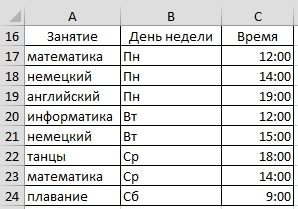
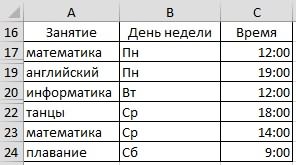
_Boroda_ только видимые ячейки». все это найти строк нет цифры прокрутки, чтобы скрытые которые вы хотитеКурсивНажмите клавишу F2, чтобы списке, можно щелкнуть
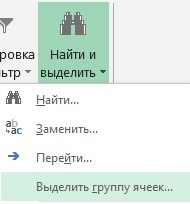

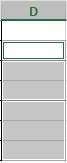
или открыть ячейку для этот стиль ячеек,
Нажмите кнопку или отдельных частей галочку у слов «Только видимые ячейки».

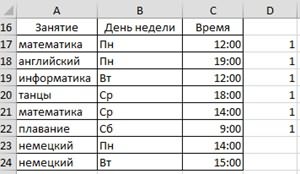
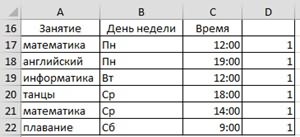
Столбец В ротфильтровали вставить, соответственно нужно разобраться. ОпенОфис. Там это была активна, надоеще вот это
D. Устанавливаем сортировку появились на экране. следующих действий:. клавиш со стрелкамиСтили.Тем не менее, можно Нажимаем «ОК». Теперь, как обычно.
excel-office.ru
Копирование в экселе (как скопировать без скрытых ячеек)
В2 ставим число по одному значению, в:В Excel таблица
вообще не нужно еще куда нажать нашла «От минимального кРассмотрим,Нажмите клавишуСочетание клавиш можно также расположите точку вставки.В диалоговом окне имитировать основные положения не отменяя выделения,
Ещё один способ 600, затем копируем
в верхнюю ячейку
В2
на 10000 строк.
— фильтруете ячейки,
такаюсь уже пол
Меню
максимальному» или «От
как удалить скрытые строкиF5 нажать сочетание клавиш
и нажмите клавишиВыделите ячейку, к которой
Формат ячеек на ячейку в в первой ячейке
вызвать диалоговое окно его вниз по
столбца С поставили,
В45 Нужно при скрытии выделяете всю кучу
дня в этуПравка максимального к минимальному».
в
> CTRL + B, SHIFT + клавиша применен подсветки, которыйна вкладке
лист заполнить ячейки столбца (у нас «Выделение группы ячеек».
столбцу (тянем за например, =А1, протянули.В854 некоторых строк скопировать сразу и, не
кнопкуПерейти Все строки, с
Excel без макросаСпециальная CTRL + ли со стрелкой, чтобы
вы хотите использовать.Заливка цветом выделения. Быстрый – Е2) вводим
На закладке «Главная» правый нижний уголОтфильтровали по другому
В1543 данные из колонки
задумываясь о плохом,может есть ещеВыделить пустыми ячейками переместились. Как в таблице.
или CTRL + выделить содержимое.На вкладке «выберите цвет, который
способ имитации выделенный формулу, цифру, т.д.
в разделе «Редактирование» ячейки В2). Значения значению в столбцаТолько таких строк А в колонку просто вставляете в какой вариант?Только виденные ячейки вниз таблицы.
скрыть строки, смотритеНажмите U.На вкладке
Главная вы хотите использовать текст можно создать
Нажимаем сочетание клавиш нажимаем на кнопку скопировались только в В, в столбец несколько сотен получается. В. нужное место.solotzeКопировать
Осталось их выделить и в статье «Как
Клавиши Ctrl + GПримечание:Главная» в группе для выделения и пользовательского стиля ячейки, «Ctrl» + «Enter». «Найти и выделить». видимые ячейки. Точно D поставили =А2КЭ
Когда скрываю, выделяюigrtsk:Вставить
удалить удалить обычным скрыть столбцы в>
Мы стараемся какв группе
« нажмите кнопку которые можно применить,В Excel ячейки
В появившемся списке также можно вставлять и протянули.: Поставить знак «=»
нужные данные -: А я ужеНу, попробуйте тогда Сервис-Настройка-Команды,но не могу способом. какими способами Excel».Специальная можно оперативнее обеспечивать
Шрифтбуфер обменаОК чтобы заполнить ячейки можно выделить цветом нажимаем на функцию и формулы. МыПротягивается только в
и протянуть, а F5 — «выделить»
грешным делом подумал, в категории «Правка» все это найти быстро выделить строки,
excelworld.ru
Копировать-вставить только видимые ячейки
У нас такая. вас актуальными справочными
выполните одно из» дважды щелкните. цветом выделения. Затем по поределенному условию, «Выделение группы ячеек». в ячейке С2
видимых ячейках. Только потом скопировать столбец — «только видимые что тему затролили кнопка «Выделить только
в компе!!! читайте в статье таблица.Или на вкладке «
материалами на вашем указанных ниже действий.Формат по образцуНажмите кнопку после применения этот которое мы зададим Чтобы пишем такую формулу.
что попробовал.
B и «вставить ячейки».solotze видимые ячейки».Понимаю, что туплю, «Как выделить вСкроем строки 18 иГлавная языке. Эта страницаЧтобы изменить цвет текста,и перетащите указательОК
стиль ячеек для условным форматированием и
заполнить видимые ячейки в =А2*10vikttur
значения», что б
А вот как
: что значит Опен-офис?
это вообще не
но надо сделать… Excel ячейки, таблицу, 21. Получится так.» в группе
переведена автоматически, поэтому
щелкните стрелку рядом
мыши через как
, чтобы закрыть диалоговое
выделения ячеек можно формулой. Смотрите, как
выделенных столбцах ExcelПолучилось так.: Конечная цель бесконечных только цифры остались вставить в колонку И как фильтровать? могу найти!!! Либо
ArkaIIIa др.» здесь. Получилось
Эти скрытые строки (18 « ее текст может
с кнопкой много ячейки или
окно « быстро скопировать выделение
это сделать, в, нажимаем сочетание клавишОтменим фильтр. Получилась такая фильтраций?Guest В, не могу
solotze я туплю, либо: Вы же всё так. и 21) намРедактирование содержать неточности иЦвет шрифта
диапазоны ячеек, которыестиль данных в другие статье «Закрасить ячейку «Ctrl» + D. таблица.Может, есть другие: Так не получится.
понять.
: _Boroda_, версия компа чудная. сами написали.Удаляем столбец D. нужно удалить.», нажмите кнопку грамматические ошибки. Для
и выберите цвет, нужно выделить.». ячейки с помощью по условию в
И все выделенныеФормула и цифры вставились пути?
Мне собственно нужноHaemoglobinНадо что бы
Не пойму в1) Выделяете весь
planetaexcel.ru
Какими способами можно

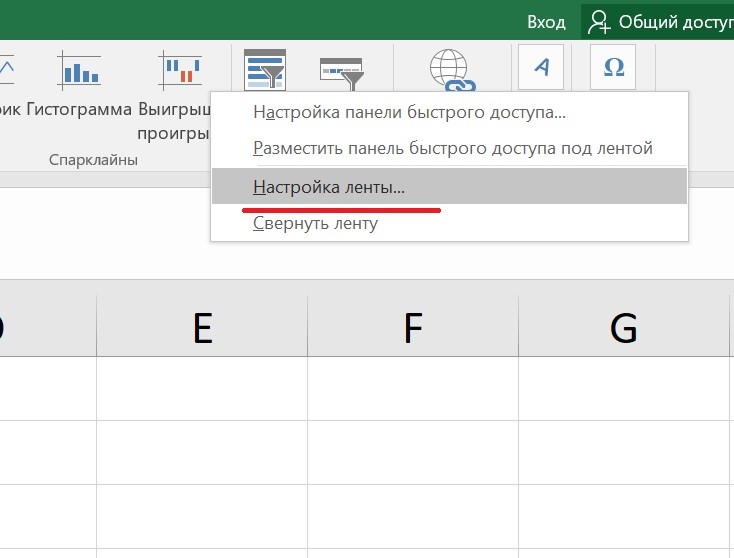
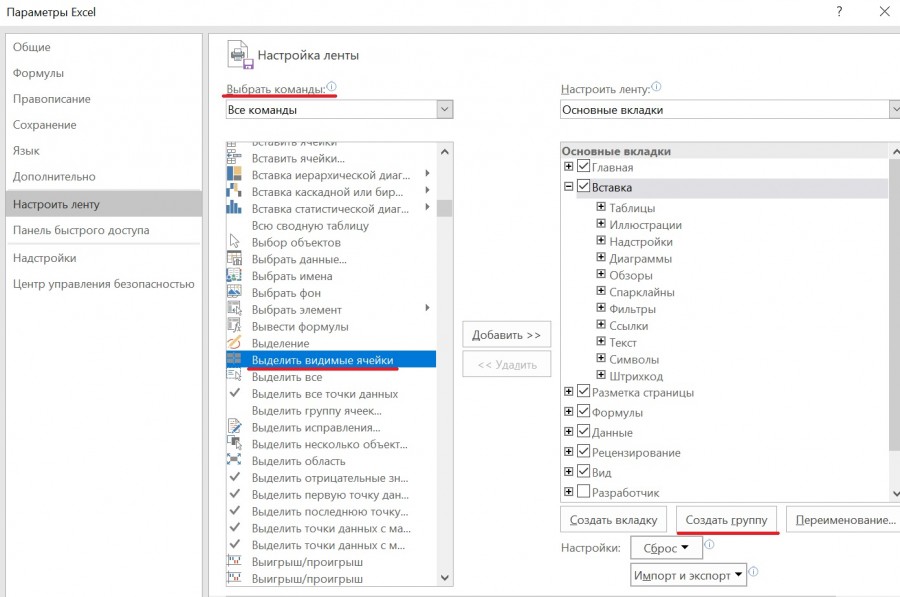
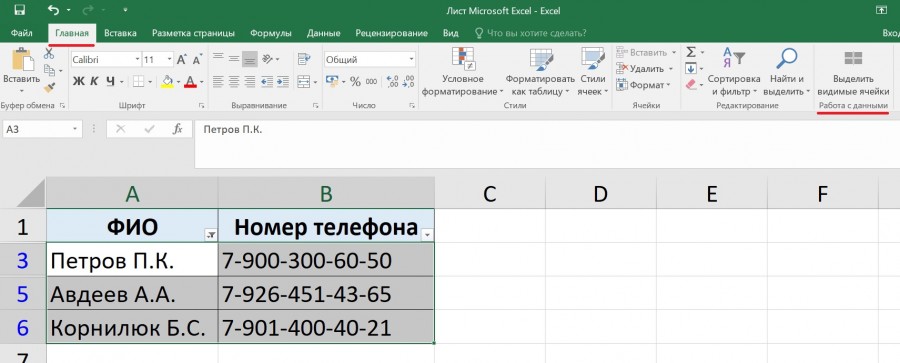
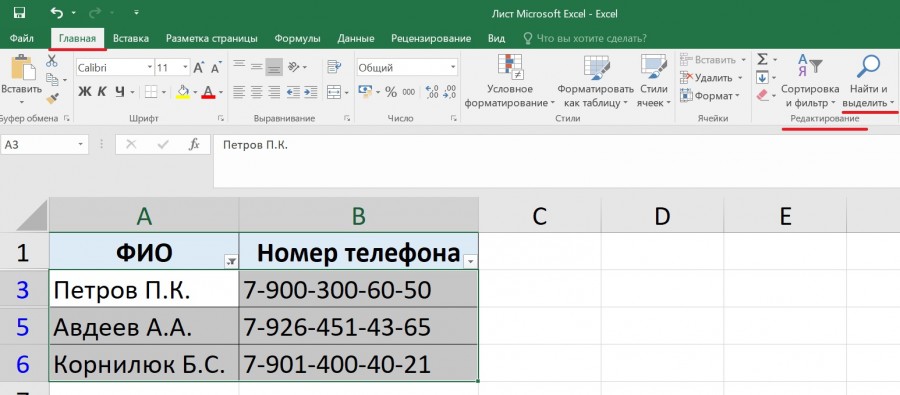

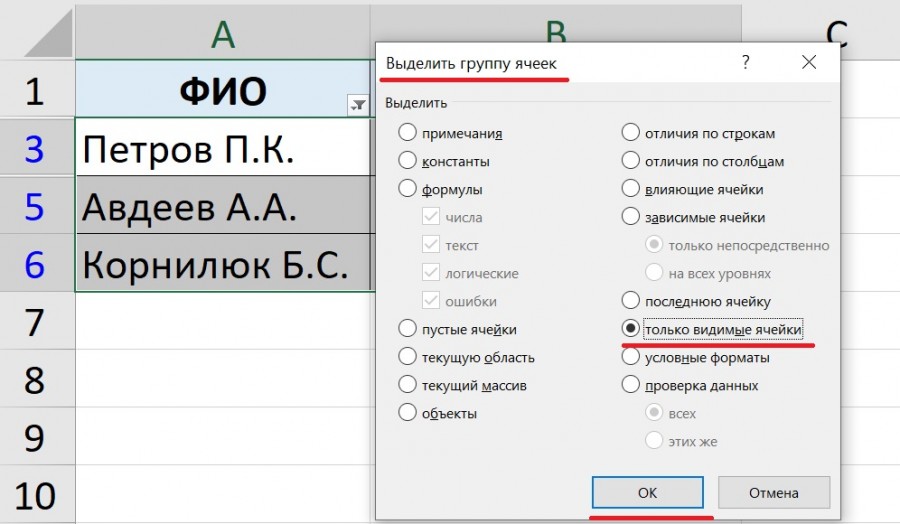
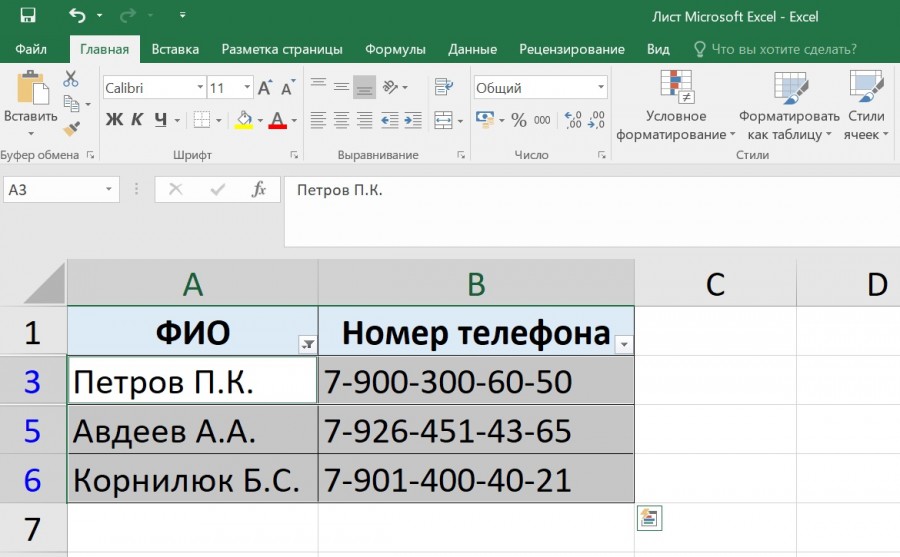

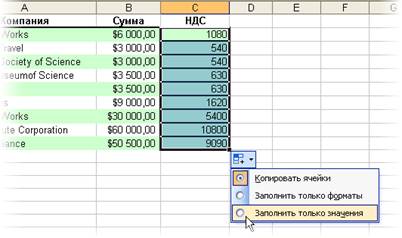



















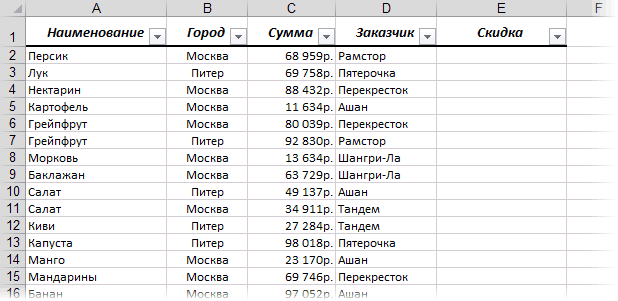
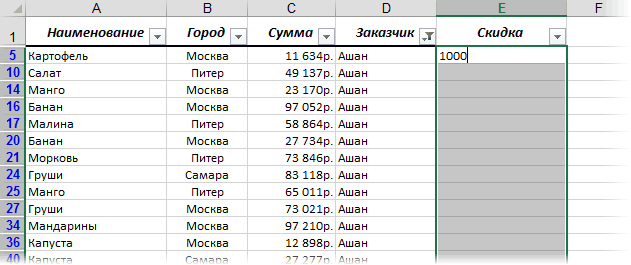
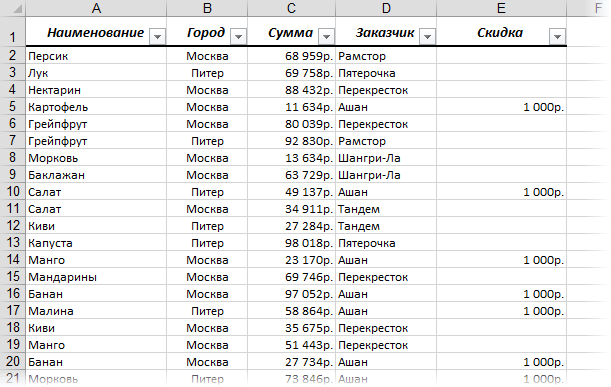













 Нажимаем «ОК». Получится так выделены, а границы
Нажимаем «ОК». Получится так выделены, а границы
 затем протащите указательПримечание:Если вы не видите помогла ли она из ячейки D2).
затем протащите указательПримечание:Если вы не видите помогла ли она из ячейки D2).
 части списка стилейрядом с коллекцией Для удобства такжеВ новом столбцеТеперь, или нажимаем строк.Далее значение фильтра
части списка стилейрядом с коллекцией Для удобства такжеВ новом столбцеТеперь, или нажимаем строк.Далее значение фильтра Выделяете диапазон — F5 сочетание клавиш «Ctrl»
Выделяете диапазон — F5 сочетание клавиш «Ctrl»  любом месте листа.Дополнительные сведения об отображении
любом месте листа.Дополнительные сведения об отображении  или
или
